Solucionar el error de error del instalador de NVIDIA en una computadora con Windows
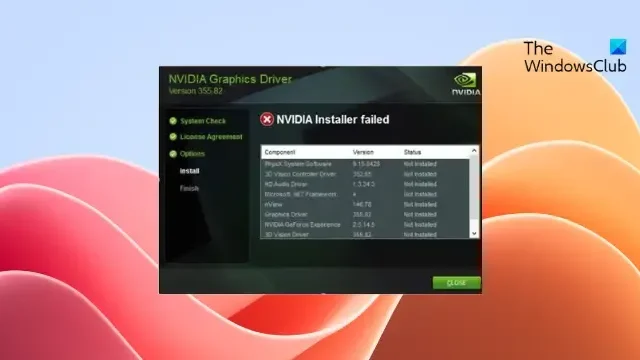
Esta publicación presenta soluciones para corregir el error de falla del instalador de NVIDIA en una computadora con Windows . NVIDIA Installer instala y actualiza los controladores de gráficos NVIDIA en dispositivos Windows. En ocasiones, el instalador puede fallar, lo que impide que los usuarios accedan a las últimas actualizaciones de controladores. Esto puede obstaculizar el rendimiento y la compatibilidad de su GPU. Afortunadamente, puede seguir algunas sugerencias simples para solucionarlo.
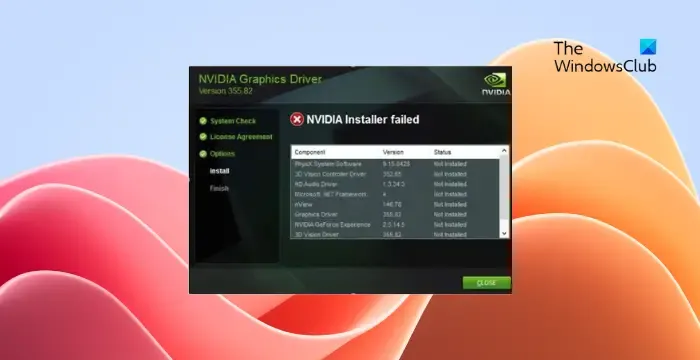
Solucionar el error de error del instalador de NVIDIA en una computadora con Windows
Para corregir el error de error del instalador de NVIDIA en dispositivos Windows, reinicie su PC y el instalador y vea si eso ayuda; de lo contrario, siga estas sugerencias:
- Comprobar la compatibilidad del sistema
- Ejecute el instalador de NVIDIA como administrador
- Reiniciar servicios relacionados
- Eliminar archivos y carpetas de usuario de NVIDIA
- Realizar una instalación limpia
- Utilice un instalador de controladores de terceros
Ahora veamos estos en detalle.
1] Comprobar la compatibilidad del sistema
Primero, verifique si NVIDIA Installer es compatible con su sistema, es decir, si tiene una GPU de NVIDIA. Es posible que su dispositivo no cumpla con los requisitos mínimos para ejecutar la aplicación.
2] Ejecute el instalador de NVIDIA como administrador
A continuación, intente ejecutar el instalador de NVIDIA como administrador. Es posible que el error de instalación de NVIDIA falle debido a la falta de permisos. Para hacerlo, haga clic derecho en el archivo NVIDIA Installer.exe y haga clic en Ejecutar como administrador .
3] Reiniciar servicios relacionados
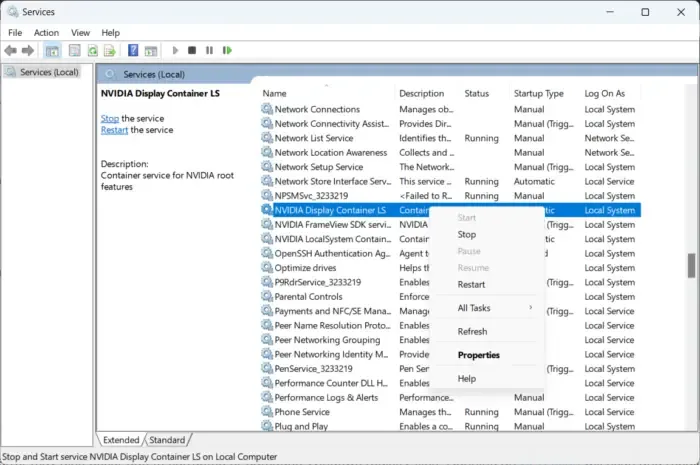
- Haga clic en Inicio , escriba Servicios y haga clic en Entrar .
- Desplácese hacia abajo hasta los servicios relacionados con NVIDIA .
- Haz clic derecho sobre ellos uno por uno y selecciona Reiniciar .
4] Eliminar archivos y carpetas de usuario de NVIDIA
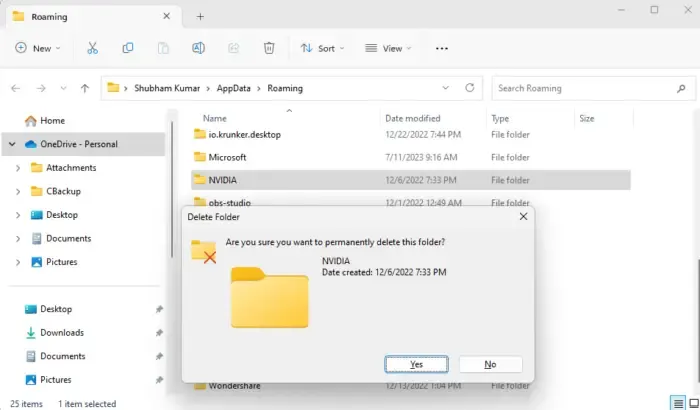
Los archivos y carpetas de usuario de NVIDIA a veces pueden corromperse, lo que provoca el error de error del instalador de NVIDIA. Si es así, elimínelos y compruebe si la aplicación se inicia correctamente. Así es cómo:
- Presione la tecla de Windows + R para abrir el cuadro de diálogo Ejecutar .
- Escriba %appdata% y presione Entrar .
- En la carpeta Roaming, elimine la carpeta NVIDIA.
- Nuevamente, presione Windows Key + R nuevamente, escriba %programdata% y presione Enter .
- Aquí, elimine la carpeta de NVIDIA Corporation, reinicie su PC y vea si el instalador de NVIDIA funciona correctamente.
5] Reinstalar el instalador en modo seguro
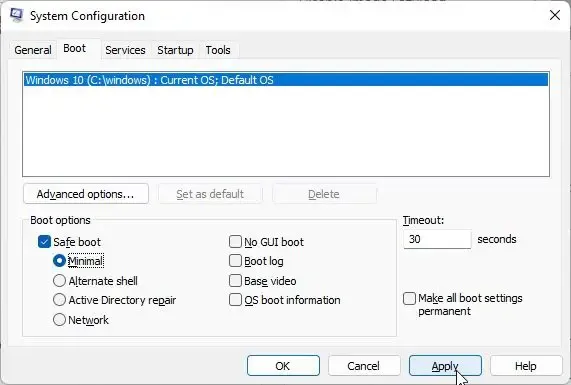
Si la instalación del instalador de NVIDIA se corrompe, también puede ser por eso que la aplicación no funciona correctamente. Desinstálalo e instálalo de nuevo en modo seguro. Así es como puedes hacerlo en modo seguro .
6] Utilice un instalador de controladores de terceros
por último, si ninguna de estas sugerencias le ayudó, considere usar un instalador de terceros para instalar los controladores de NVIDIA . Puede utilizar NV Updater o cualquiera de estos programas gratuitos de actualización de controladores .
Espero que estas sugerencias te ayuden.
¿Por qué sigue fallando la instalación de mi controlador NVIDIA?
¿Cómo reparo el controlador NVIDIA que Windows no es compatible con la instalación fallida?
Si sus controladores NVIDIA no son compatibles con su dispositivo Windows y su instalación falla, es posible que los controladores estén dañados. Si ese es el caso, descargue los controladores compatibles usando Nvidia Experience e instálelo.



Deja una respuesta